Navbar: Como editar o menu da sua página EdCommerce.
Aprenda a modificar o menu da sua loja online para uma melhor navegação.
A barra de navegação, comumente conhecida como navbar, funciona como o menu do seu site EdCommerce. Permite que os estudantes acessem sem esforço as diferentes seções da sua página e também pode ser utilizada para adicionar links a páginas externas.
Neste artigo...
- Como editar o navbar da sua página EdCommerce.
- Como adicionar novos elementos ao seu navbar.
- Como adicionar um link ao logotipo da sua página.
Como editar o navbar da sua página EdCommerce.
🔹 Para começar, vá para os Settings da sua página > Ecommerce > Navbar
Aqui você encontrará as seguintes páginas por padrão:
- Busca
- Citações
- Contato
Você pode ativá-las ou desativá-las para adicioná-las ou removê-las, respectivamente, do menu do seu site.
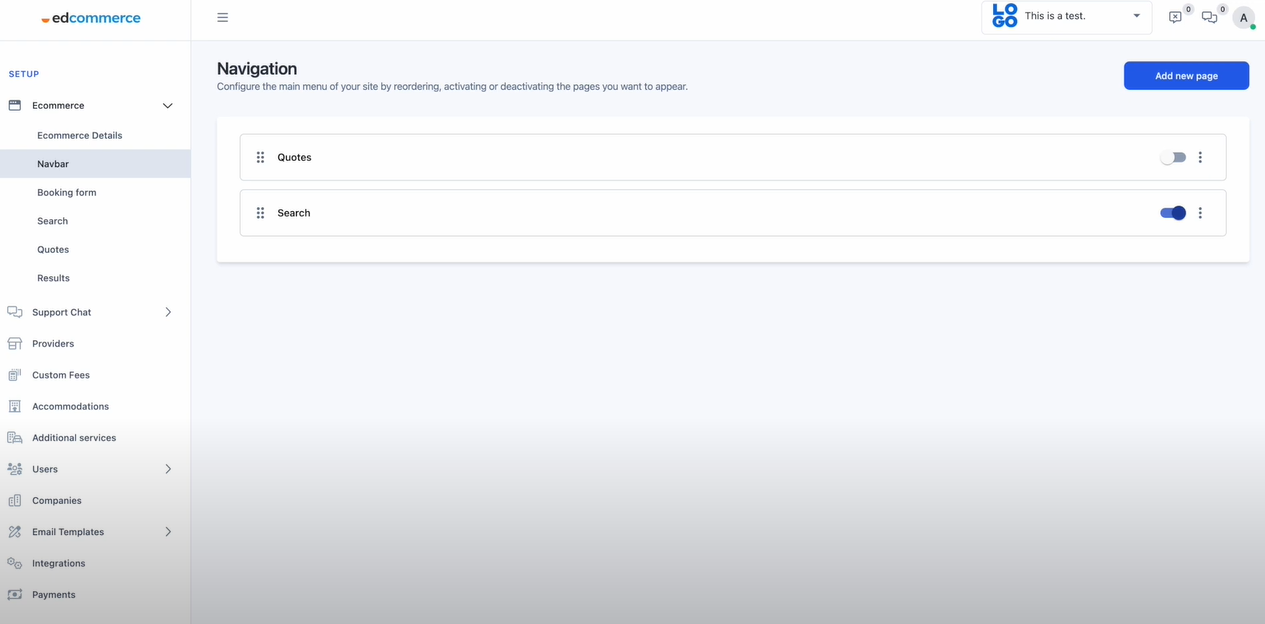
Como adicionar novos elementos ao seu navbar.
Você verá um botão rotulado como "Add new page". Essa função permite que você adicione um item personalizado ao seu menu. Para fazer isso, simplesmente clique nesse botão, insira o título do link e a URL para a qual você deseja que ele direcione.
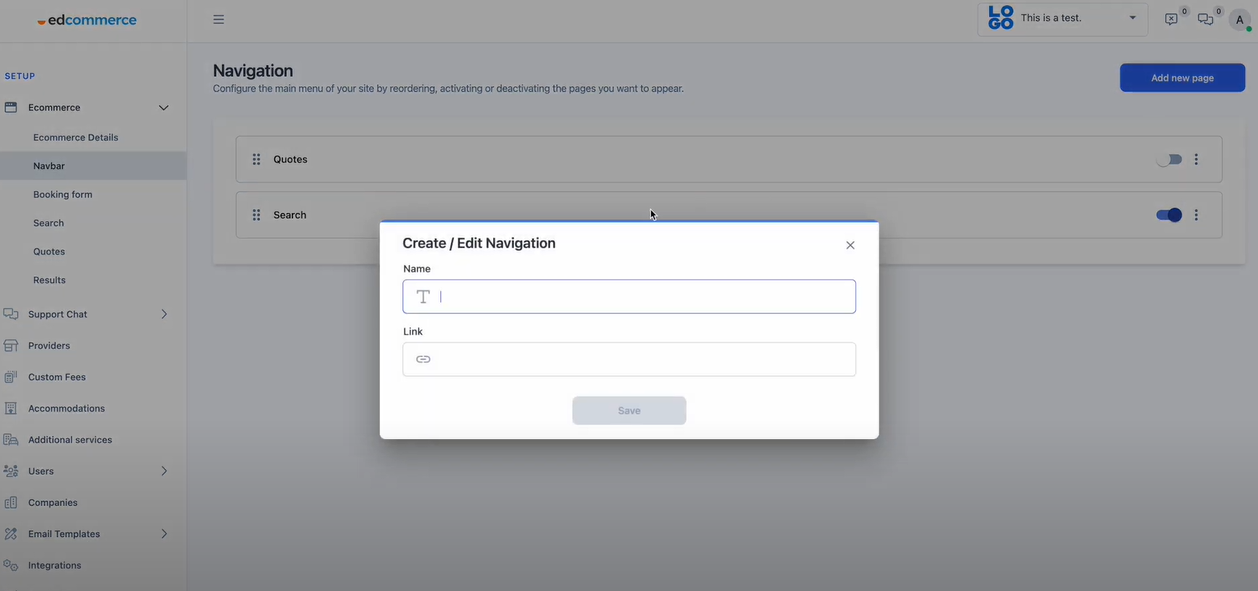
Uma vez que você tenha feito alterações na sua barra de navegação, certifique-se de clicar em "Salvar" para aplicá-las.
Como adicionar um link ao logotipo da sua página.
Na parte superior da página de navegação, você verá o botão 'Logo Redirect'.
Ao clicar nele, você pode adicionar um link personalizado para quando as pessoas clicarem no logotipo do seu site EdCommerce.
💡Recomendamos que você vincule ou à página inicial do seu site ou à página inicial do seu EdCommerce.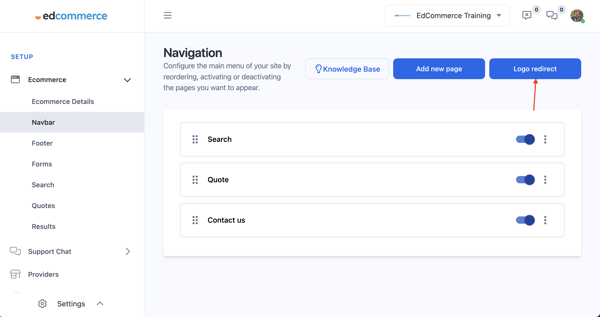
Se você quer ver como sua página aparecerá para os usuários, pode pré-visualizá-la usando o botão "Preview Landing Page".
Com esses passos simples, você pode personalizar facilmente a barra de navegação do seu EdCommerce para adaptá-la melhor às suas necessidades.